hp笔记本怎么重装系统教程?很多商务人士的电脑多选择使用惠普电脑,因为惠普的商务笔记本电脑是非常好的,惠普电脑购买后是需要安装系统的,但是很多人不知道惠普电脑怎么安装系统,别着急,下面就来看看我是怎么操
hp笔记本重装系统教程
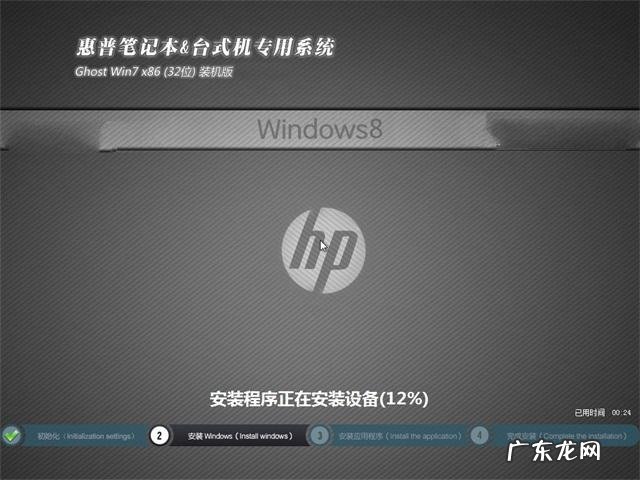
文章插图
hp笔记本怎么重装系统

文章插图
一台可以上网的电脑
一键重装系统软件
打开电脑上的浏览器,搜索小白一键重装系统软件,然后下载运行该软件 。
打开小白一键重装软件主界面后,在出现的众多windows系统版本中选择您需要给hp笔记本重装的系统,我这里选择的是win10系统 。
在出现的软件选择界面中选择您想安装的软件,然后点击下一步继续 。
然后小白一键重装软件就开始下载win10系统镜像和您选择好的各类软件了,请耐心等待一会 。
win10系统下载完毕后,小白软件会自动部署系统,待系统部署完毕后会出现一个提示框,点击立即重启按钮就可以让hp电脑重启开始重装系统了 。
电脑重启后hp笔记本电脑就开始自动安装windows10系统了,根据电脑配置不同,安装win10系统所需的时间也不一样,win10系统安装完毕后的界面如下图 。
hp笔记本重装系统基本都是全自动的
重装系统的时候会多次重启电脑,这是正常现象
hp笔记本bios如何设置U盘启动

文章插图
hp 笔记本 450
u盘(装有pe系统)
【惠普电脑突然自动关机怎么办 hp笔记本快速启动】win10操作系统 x64
准备好你的U盘,前提是装有pe系统,这样才能从U盘启动 。
将U盘插入笔记本的usb接口,在电脑能开机的情况下,最好在开机界面插入U盘,这样能方便查看是否识别了U盘 。
重新启动电脑,在启动的同时,迅速按键盘上的F10按键 。
接着进入bios的界面,选择system configuration选项 。
接着选择 boot options选项,按回车键确认 。
接着选择boot order中的U盘名称,这里将U盘名称调整至第一位,也就是第一启动顺序 。
设置好后按F10按键,然后界面弹出保存并退出的小提示窗,点击yes即可 。
电脑自动重启,然后就会进入你的U盘pe系统,接下来就可以进行安装系统或者别的操作了 。
快速启动方式和普通启动方式的区别在于按键不同,而且也比较快捷简便,在电脑重新启动的时候,按F9,看清楚了哈,变成了F9.
接着界面就会出现快速启动的选择界面,这里可以直接选择U盘的名称,然后按回车键即可进入 。
接着就会进入u盘的启动界面,选择对应的选项,等待进入pe系统界面即可 。
成功进入pe系统界面,就可以进行操作了,是不是这样从U盘启动比较快捷,这也是hp笔记本专用的启动按键 。
bios普通启动方式:1.U盘插入电脑usb接口.2.重新启动电脑,同时按F10.3.进入bios界面设置U盘的启动顺序为第一顺序 。
4.保存并退出,重启电脑就会从u盘启动 。
bios快速启动方式:1.重新启动电脑,按F9.2.选择U盘名称,按回车键进入 。
3.电脑直接从U盘启动进入U盘系统的界面 。
tips1:hp笔记本进入bios按键是F9或F10.
tips2:不清楚U盘名称,可以选择带有usb字样的选项 。
如何打开hp笔记本的无线网

文章插图
电脑
网络
- 而且能截取任意形状 怎么实现电脑录屏
- 电脑一开机就疯狂下载东西 电脑一直停在开机画面
- 教你桌面图标不见了怎么办? 怎么把电脑桌面图标隐藏起来
- 隐藏电脑文件(夹 给文件夹设置密码的软件竟如此简单!再也不怕被偷窥了)
- 电脑入门知识之购买新笔记本电脑注意事项 笔记本电脑使用注意
- 狗狗反常突然寸步不离 狗寸步不离主人的原因
- 电脑端微信双开小技巧 如何登陆两个电脑微信
- 笔记本大升级!这些 12 代酷睿轻薄本抓紧下手就对了 笔记本电脑怎么说话没声音
- 国内常见的防火墙有哪些 电脑怎么找防火墙
- 各系列详细分析 dellg3笔记本电脑
特别声明:本站内容均来自网友提供或互联网,仅供参考,请勿用于商业和其他非法用途。如果侵犯了您的权益请与我们联系,我们将在24小时内删除。
